Hoe kan ik het serienummer van mijn computer vinden?
Inleiding
Elke computer, of het nu een laptop of desktop is, heeft een uniek serienummer dat essentieel is voor verschillende doeleinden, zoals garantieclaims, technische ondersteuning of wederverkoop. Het kennen van de locatie van dit nummer zorgt ervoor dat je voorbereid bent op situaties waarin het nodig is. Ongeacht of je Windows, macOS, Linux of Chromebook gebruikt, het identificeren van het serienummer van je apparaat is eenvoudiger dan je denkt. In deze gids zullen we systematische benaderingen voor elk besturingssysteem verkennen en alternatieve methoden voorstellen voor het geval traditionele middelen falen. Laten we de methodologie ontgrendelen voor het ontdekken van het serienummer van je computer.

Begrijpen van Computerserienummers
Het serienummer van een computer is zijn unieke identificatie, vergelijkbaar met een vingerafdruk. Deze nummers, toegewezen door fabrikanten, helpen de garantie status bij te houden, reparaties te vergemakkelijken en productterugroepingen te beheren. Meestal bestaande uit alfanumerieke tekens, kan de locatie van het serienummer variëren, afhankelijk van het ontwerp en de makelij van het apparaat.
Het begrijpen van de betekenis van deze nummers verduidelijkt hun noodzaak. Ze vergemakkelijken niet alleen het ontvangen van ondersteuning en service, maar helpen ook diefstal te voorkomen door eigendomsverificatie. Het registreren en veilig bewaren van het serienummer van je computer kan beschermen tegen verschillende potentiële problemen.

Het Identificeren van Je Besturingssysteem
Voordat je aan de slag gaat met het ophalen van het serienummer van je computer, is het belangrijk om het besturingssysteem te identificeren dat je gebruikt, aangezien elk—Windows, macOS, Chrome OS of Linux—specifieke stappen heeft voor deze taak.
Om je besturingssysteem te bepalen:
– Windows: Klik op de Startknop en navigeer naar Instellingen > Systeem > Info.
– macOS: Klik op het Apple-icoon linksboven en selecteer ‘Over deze Mac’.
– Chrome OS: Selecteer Instellingen > Over Chrome OS.
– Linux: Open Systeeminstellingen, ga naar ‘Details’ of ‘Over’.
Door je besturingssysteem te kennen, word je naar het juiste pad geleid voor het lokaliseren van het serienummer van je computer.
Mogelijkheden om het Serienummer van Je Computer te Vinden
Het Gebruik van Systeeminformatie op Windows
- Druk op de Windows-toets + R om het dialoogvenster Uitvoeren te openen.
- Typ ‘cmd’ en druk op Enter om de Opdrachtprompt te starten.
- Typ in de Opdrachtprompt
wmic bios get serialnumberen druk op Enter. - Het serienummer van je computer verschijnt onder het commando.
Deze methode is efficiënt en stelt je in staat je serienummer snel op te halen zonder diep in de systeeminstellingen te hoeven duiken.
Het Controleren van het Serienummer van Je Mac
- Klik op het Apple-icoon in de linkerbovenhoek van je scherm.
- Selecteer ‘Over deze Mac’.
- Er verschijnt een venster met de basisinformatie van je Mac, waaronder het serienummer.
In gevallen waar je Mac niet wordt ingeschakeld of als de gegevens zoek zijn geraakt:
– Controleer de originele verpakking of het aankoopbewijs.
– Zoek naar graveringen aan de onderkant van je Mac of onder de standaard voor iMacs.
Het Vinden van het Serienummer op een Chromebook
- Meld je aan op je Chromebook.
- Navigeer naar het Instellingenmenu door op het statusgebied in de rechter benedenhoek te klikken.
- Selecteer de link ‘Over Chrome OS’.
- Klik op ‘Gedetailleerde buildinformatie’ om je serienummer te onthullen.
Voor Chromebooks kunnen de serienummers ook zichtbaar zijn op de verpakking van het apparaat of de aankoopfactuur, als deze toegankelijk is.
Het Gebruik van Terminalopdrachten op Linux
- Open de Terminal-applicatie op je Linux-systeem.
- Voer
sudo dmidecode -s system-serial-numberin en druk op Enter. - Voer je wachtwoord in wanneer daarom wordt gevraagd en druk op Enter.
Deze opdracht haalt het serienummer direct uit de firmware van het systeem. Houd er rekening mee dat de dmidecode-opdracht mogelijk beheerdersrechten vereist om uit te voeren.
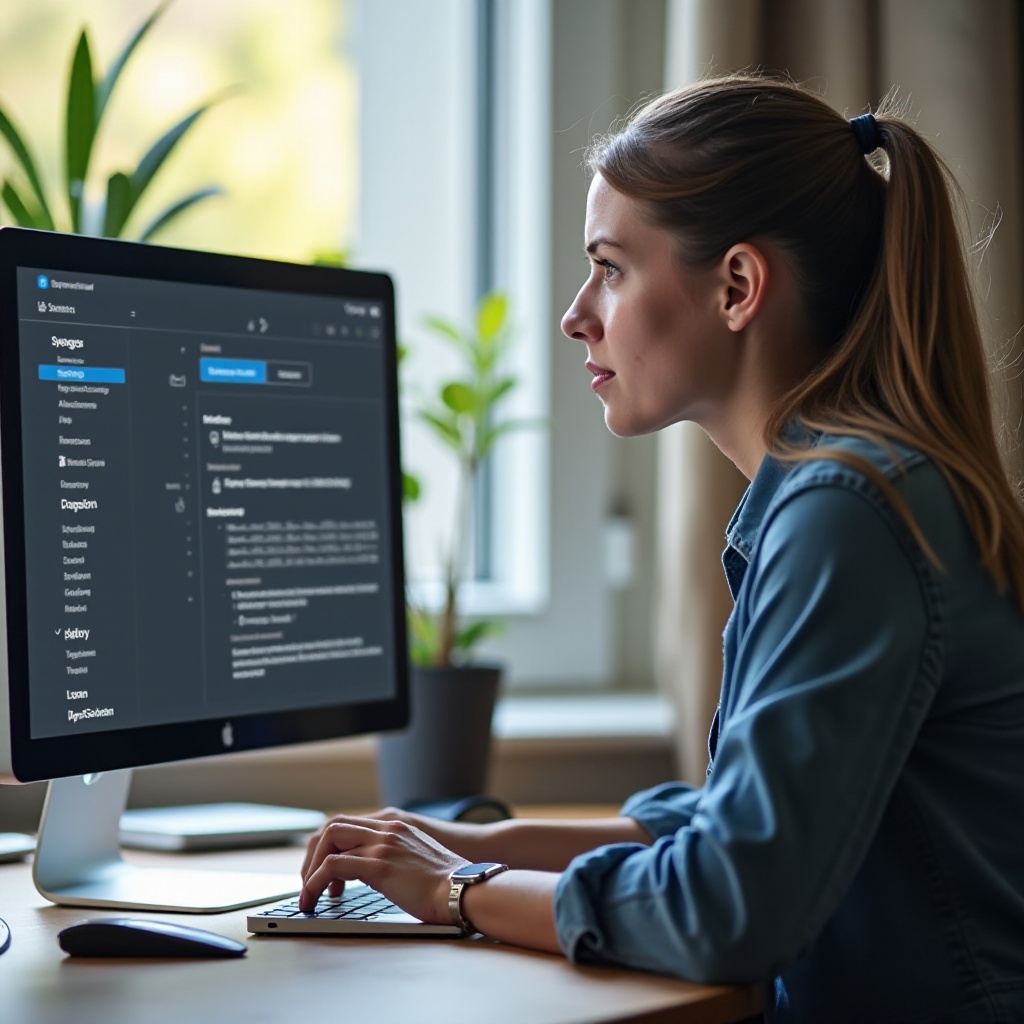
Alternatieve Methoden om Serienummers te Vinden
Naast de systeemgerichte methoden kunnen serienummers ook fysiek op de hardware zijn gedrukt. Controleer op labels aan de onderkant van je laptop, binnen het batterijcompartiment of een sticker aan de achterkant of zijkant van een desktoptoren. Indien de originele aankoopfactuur of verpakking beschikbaar is, kunnen ook deze het serienummer weergeven. Het overwegen van deze opties biedt flexibiliteit, vooral bij startproblemen.
Veelvoorkomende Problemen Oplossen
Als inspanningen om het serienummer te vinden geen resultaat opleveren, controleer dan of je de juiste procedures voor jouw unieke besturingssysteem hebt gevolgd. Controleer of er tikfouten in opdrachtprompts of terminalinvoer zijn. Als de systeeminformatie nog steeds geen serienummer toont, raadpleeg dan de website of ondersteuning van de fabrikant voor hulp, aangezien sommige computers mogelijk specifieke ophaalmethoden vereisen of niet-standaard plaatsingen hebben.
Praktische Toepassingen van Serienummers
Serienummers vervullen verschillende belangrijke rollen:
– Garantie en Ondersteuning: Essentieel voor garantieclaims en het verkrijgen van technische assistentie van fabrikanten.
– Diefstalherstel: Belangrijk voor het identificeren en terugvinden van gestolen items.
– Wederverkoopwaardering: Bevestigt echte details bij de verkoop van tweedehands apparaten.
Het herkennen van deze toepassingen toont het belang aan van het bijhouden van een toegankelijke registratie van het serienummer van je apparaat.
Conclusie
Het vinden van het serienummer van je computer is niet alleen een eenvoudige taak, maar ook een cruciale voor elke technologiegebruiker. Deze uitgebreide gids biedt systematische methoden om het op te halen over de prominente besturingssystemen, zodat je goed voorbereid bent met deze essentiële informatie. Gewapend met de unieke identificatie van je apparaat, kun je ondersteuning nodig beheren, diefstal voorkomen en nauwkeurige gegevens bijhouden voor wederverkoop.
Veelgestelde vragen
Kan ik mijn serienummer vinden zonder het apparaat aan te zetten?
Ja, de meeste apparaten hebben hun serienummers op de hardware zelf gedrukt, zoals labels aan de achterkant of onderkant, of op de originele aankoopverpakking.
Wat als het serienummer niet wordt herkend door de fabrikant?
Neem contact op met het ondersteuningsteam van de fabrikant als uw serienummer niet wordt herkend. Zorg ervoor dat u het nummer correct heeft ingevoerd en verduidelijk eventuele voorvoegsels of achtervoegsels die mogelijk door het systeem zijn gegenereerd.
Hoe lees ik het serienummer op oudere apparaten?
Controleer fysieke labels op het apparaat of zoek naar gegraveerde informatie die vaak onder batterijen, in verwijderbare covers of op de originele verpakking te vinden is.


